Giáo án và PPT Tin học ứng dụng 11 cánh diều Bài 4: Thực hành với các thiết bị số
Đồng bộ giáo án word và powerpoint (ppt) Bài 4: Thực hành với các thiết bị số. Thuộc chương trình Tin học 11 - Tin học ứng dụng Cánh diều. Giáo án được biên soạn chỉnh chu, hấp dẫn. Nhằm tạo sự lôi cuốn và hứng thú học tập cho học sinh.
Click vào ảnh dưới đây để xem giáo án WORD rõ nét
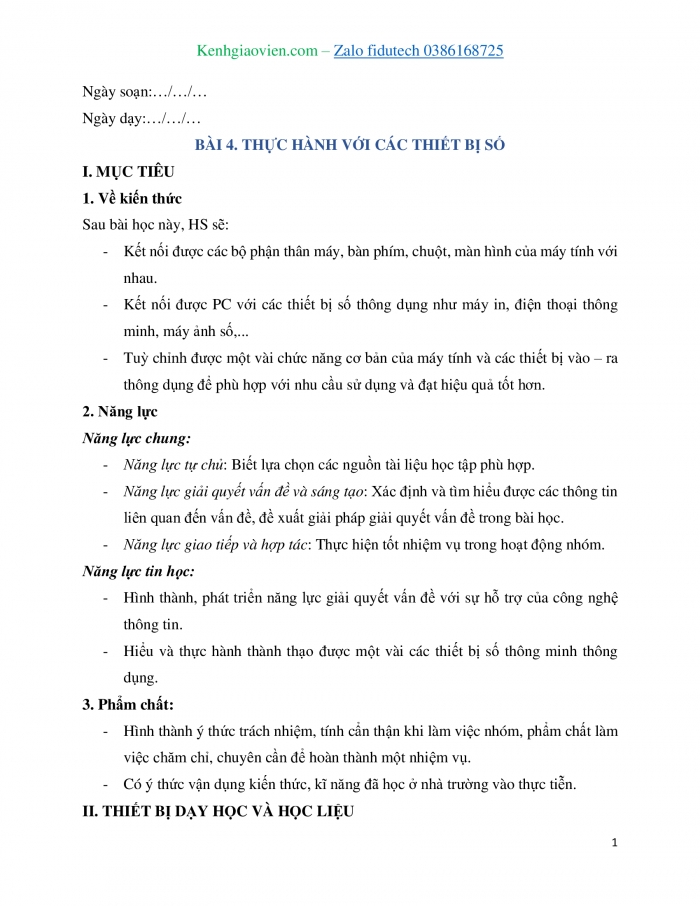
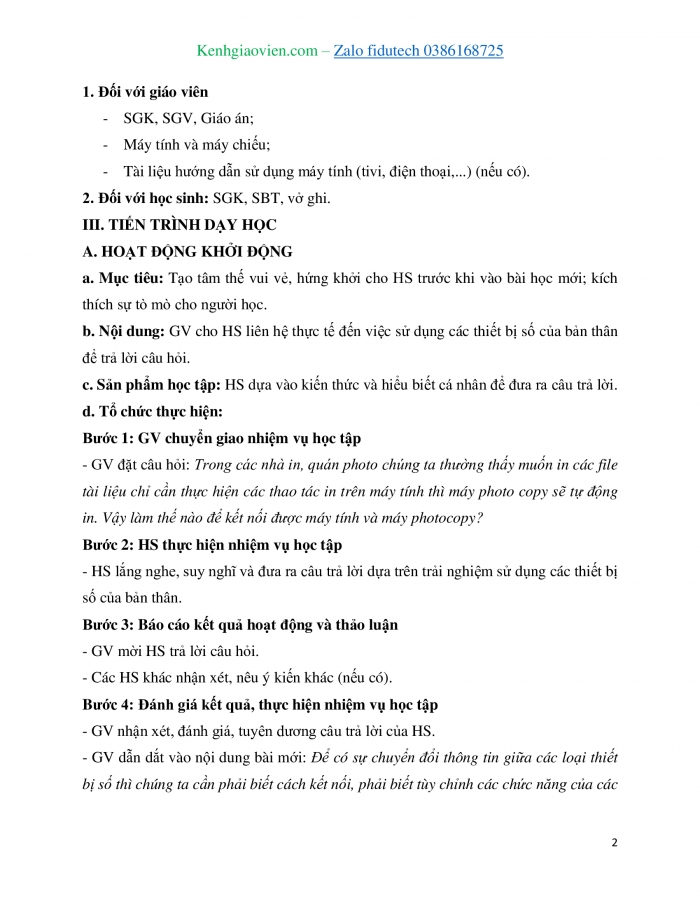
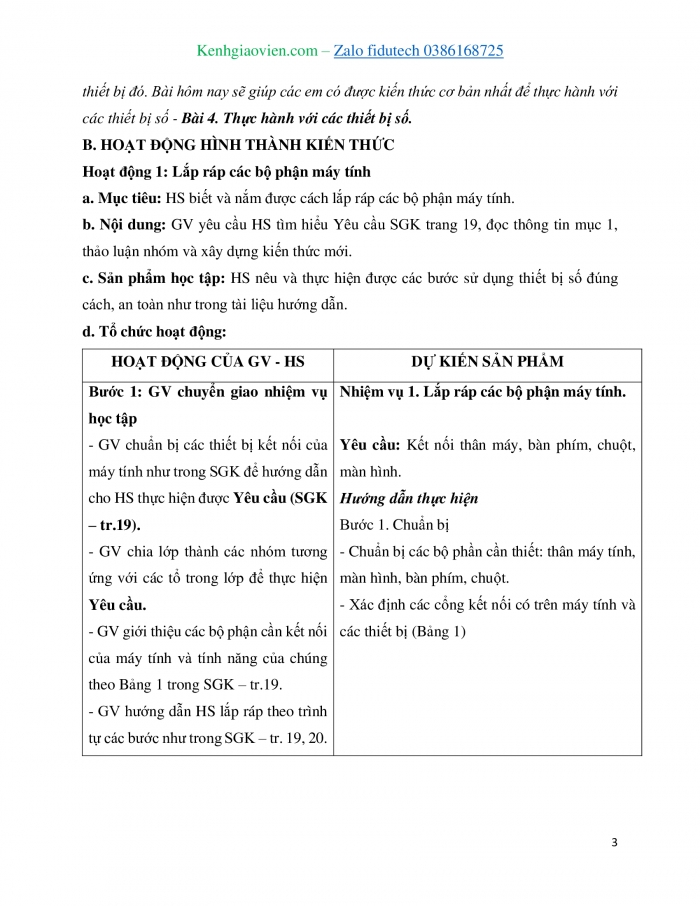
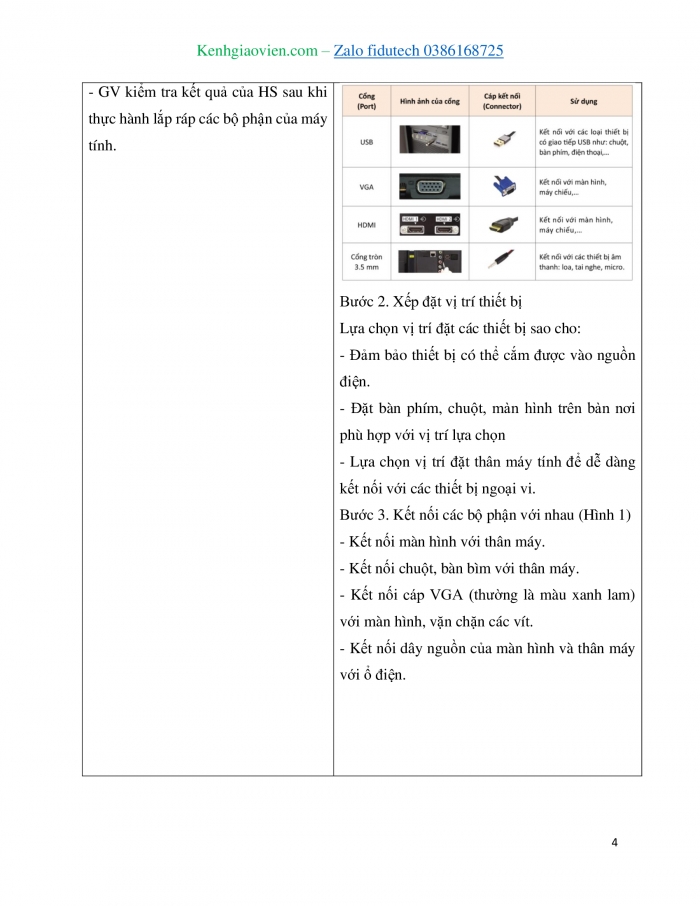
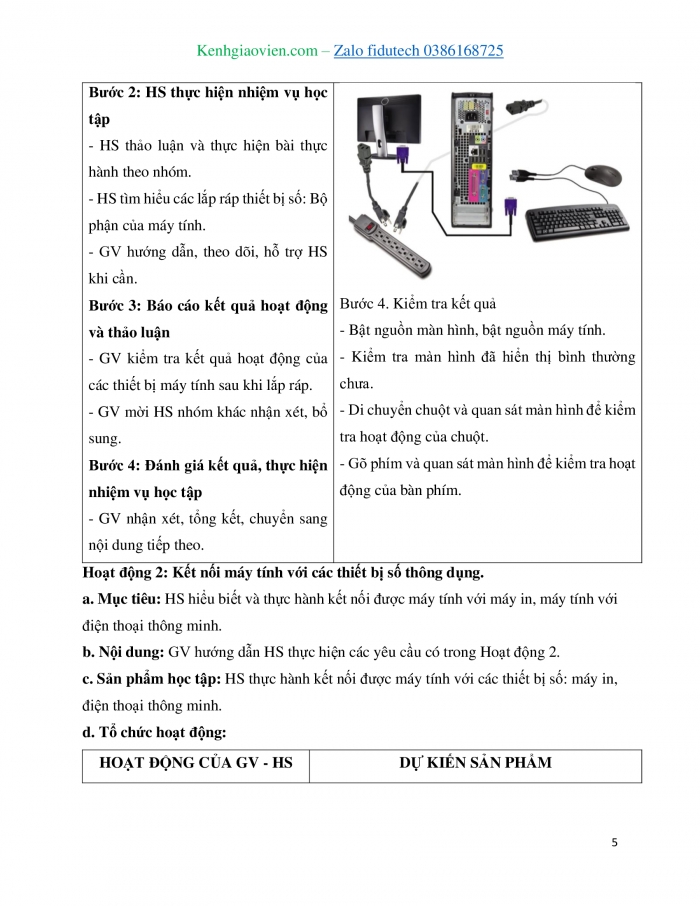
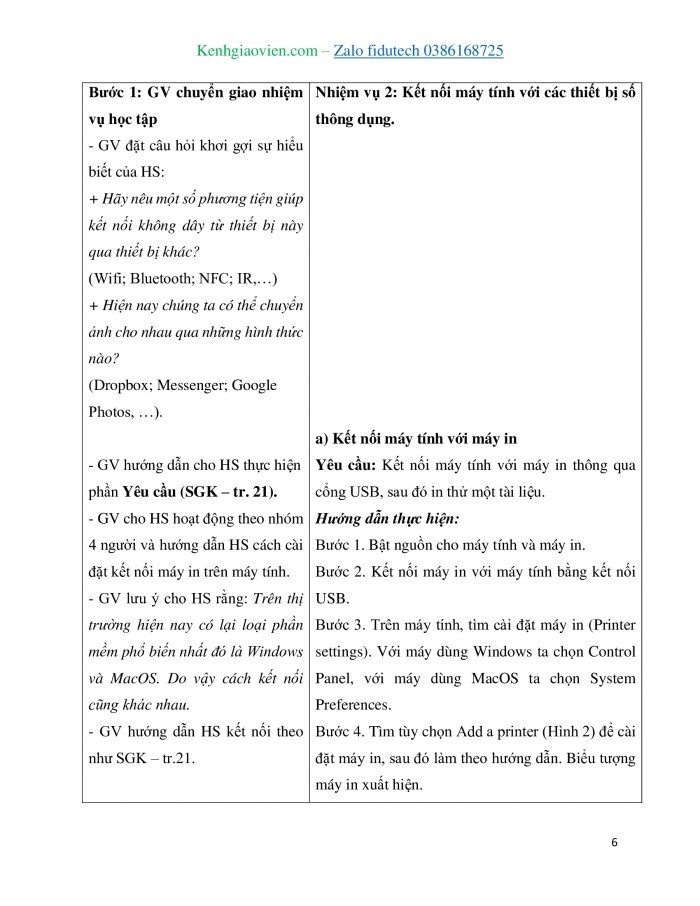


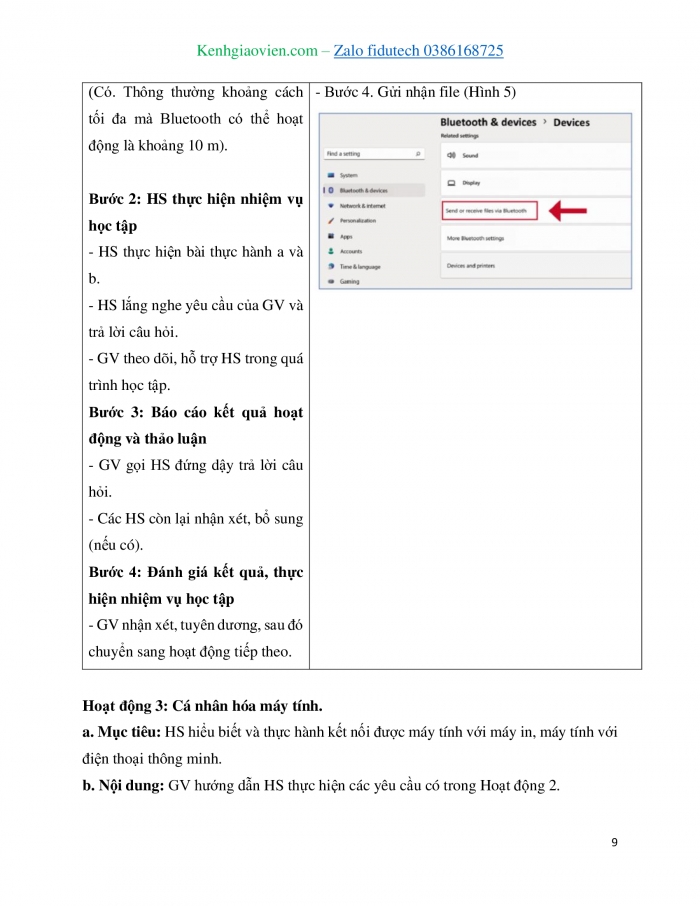
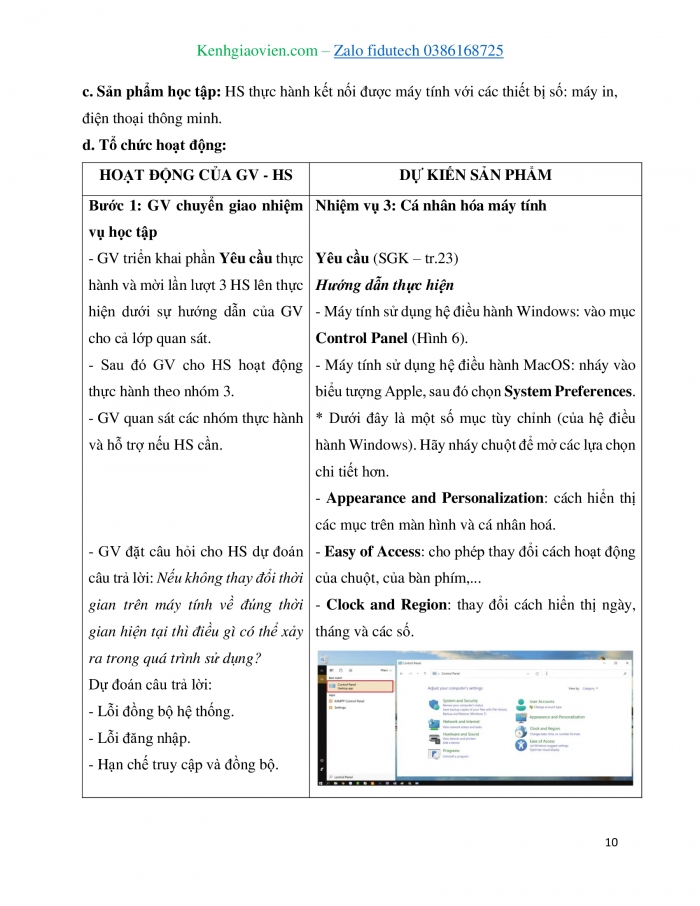
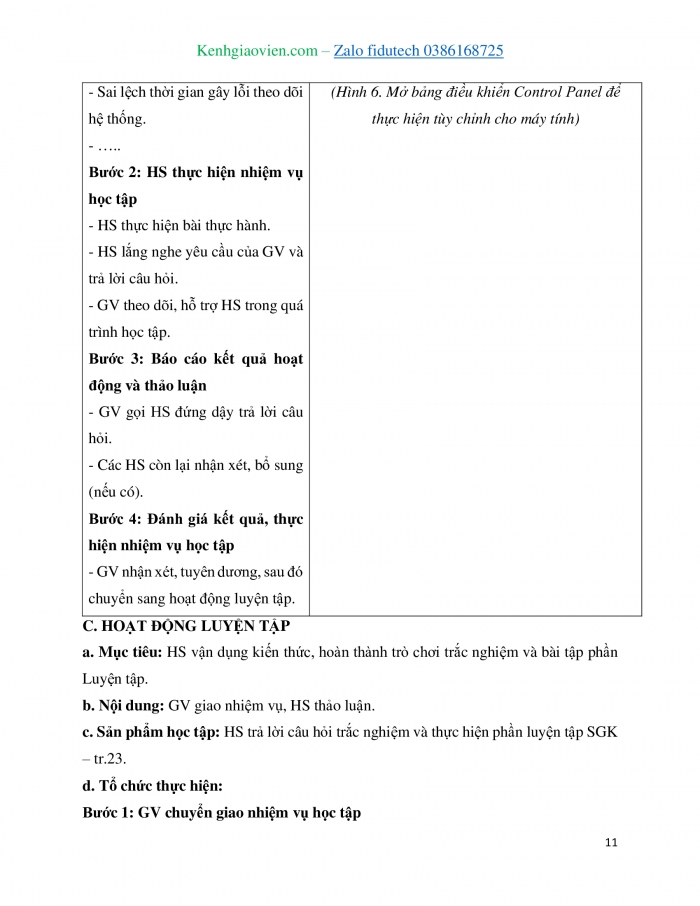
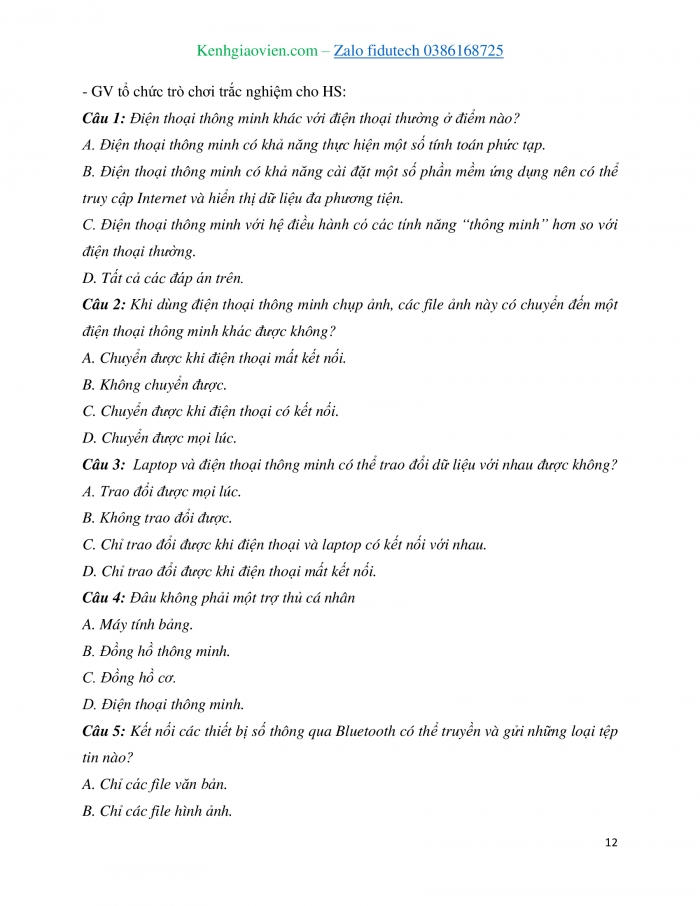
Giáo án ppt đồng bộ với word


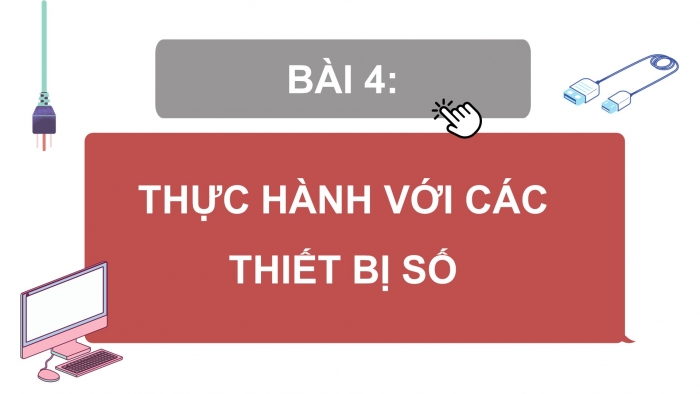
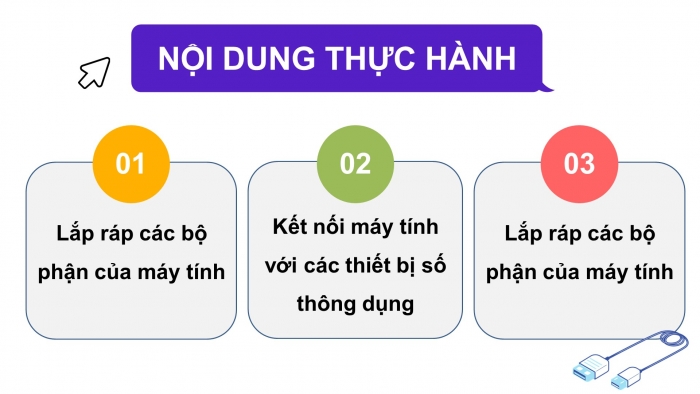
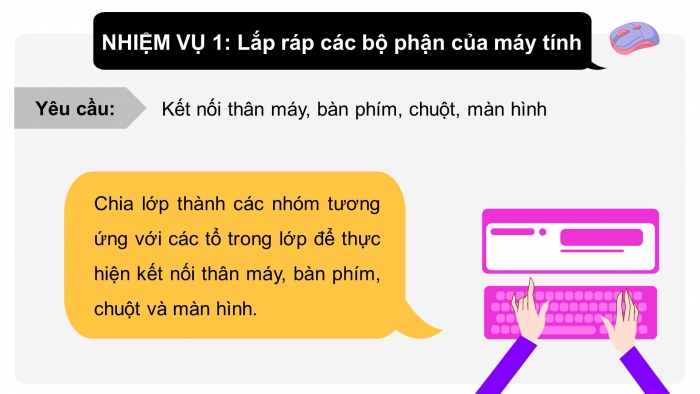

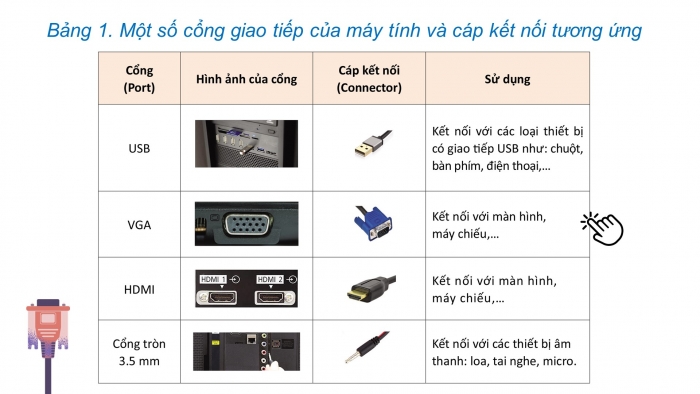

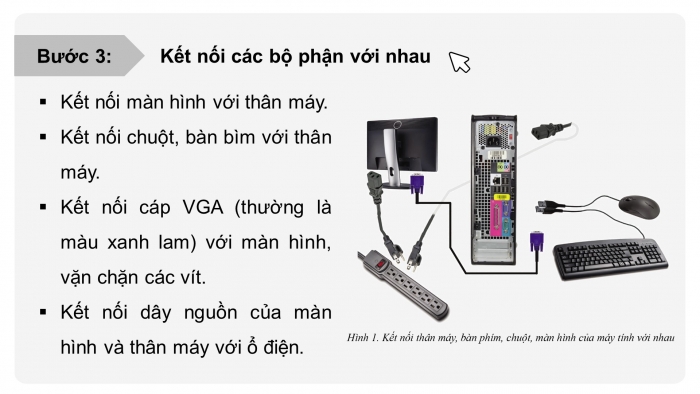
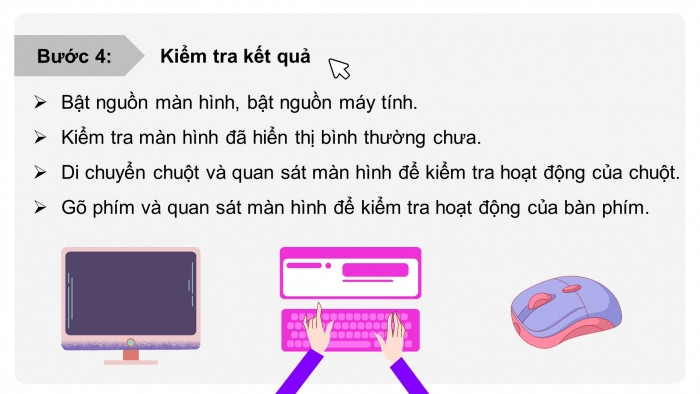

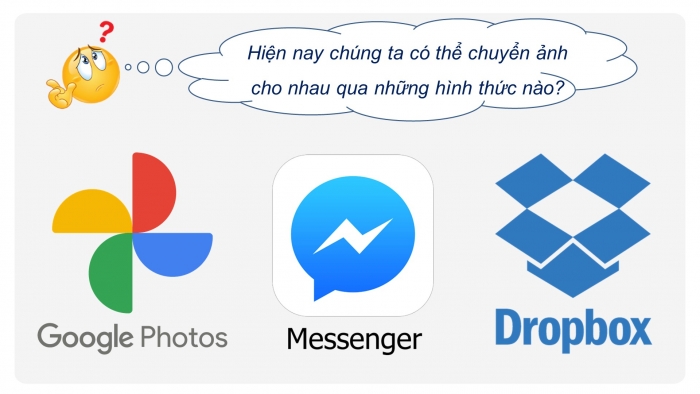
Còn nữa....
Các tài liệu bổ trợ khác
Xem toàn bộ: Trọn bộ giáo án và PPT Tin học ứng dụng 11 cánh diều
BÀI 4. THỰC HÀNH VỚI CÁC THIẾT BỊ SỐ
HOẠT ĐỘNG KHỞI ĐỘNG
- GV giới thiệu cho HS: Các thiết bị số có khả năng trao đổi dữ liệu với máy tính rất đa dạng. Trong số đó, một số thiết bị có không có khả năng xử lí thông tin độc lập, chúng chỉ làm việc khi được kết nối với máy tính.
- GV đặt câu hỏi gợi mở: Việc kết nối máy tính với các thiết bị số được thực hiện như thế nào, cần phải tùy chỉnh gì khi kết nối chúng với nhau?
HOẠT ĐỘNG HÌNH THÀNH KIẾN THỨC
Hoạt động 1. Lắp ráp các bộ phận máy tính.
GV đặt câu hỏi yêu cầu học sinh trao đổi: Em hãy trình bày các bước lắp ráp các bộ phận máy tính?
Sản phẩm dự kiến:
Bước 1. Chuẩn bị
- Chuẩn bị các bộ phần cần thiết: thân máy tính, màn hình, bàn phím, chuột.
- Xác định các cổng kết nối có trên máy tính và các thiết bị (Bảng 1)
Bước 2. Xếp đặt vị trí thiết bị
Lựa chọn vị trí đặt các thiết bị sao cho:
- Đảm bảo thiết bị có thể cắm được vào nguồn điện.
- Đặt bàn phím, chuột, màn hình trên bàn nơi phù hợp với vị trí lựa chọn
- Lựa chọn vị trí đặt thân máy tính để dễ dàng kết nối với các thiết bị ngoại vi.
Bước 3. Kết nối các bộ phận với nhau (Hình 1)
- Kết nối màn hình với thân máy.
- Kết nối chuột, bàn bìm với thân máy.
- Kết nối cáp VGA (thường là màu xanh lam) với màn hình, vặn chặn các vít.
- Kết nối dây nguồn của màn hình và thân máy với ổ điện.
Bước 4. Kiểm tra kết quả
- Bật nguồn màn hình, bật nguồn máy tính.
- Kiểm tra màn hình đã hiển thị bình thường chưa.
- Di chuyển chuột và quan sát màn hình để kiểm tra hoạt động của chuột.
- Gõ phím và quan sát màn hình để kiểm tra hoạt động của bàn phím.
Hoạt động 2. Kết nối máy tính với các thiết bị số thông dụng
GV đặt câu hỏi yêu cầu học sinh trao đổi:
Cách kết nối thiết bị số với máy tính có phụ thuộc vào loại thiết bị không?
Em hiểu thế nào về tham số kết nối?
Thực hiện kết nối máy tính với một điện thoại thông minh qua cổng USB để lấy ảnh từ điện thoại về máy tính tương tự?
Tìm hiểu máy quét ảnh theo các gợi ý sau: Máy quét là thiết bị ra hay vào? Mô tả chức năng. Những công nghệ khác nhau để chế tạo máy quét nếu có. Các thông số của máy quét ảnh là gì?
Tìm hiểu máy chiếu theo các gợi ý sau: Máy chiếu là thiết bị ra hay vào? Mô tả chức năng. Tìm hiểu những công nghệ khác nhau để chế tạo máy chiếu. Các thông số của máy chiếu là gì?
Sản phẩm dự kiến:
- Hoạt động 2:
+ A: cổng VGA
+ B: cổng HDMI
+ C, D, E: đều thuộc học cổng USB
+ F: cổng mạng.
a) Các cổng kết nối
- Cổng VGA: không dùng tín hiệu số mà dùng tín hiệu tương tự để truyền hình ảnh tới màn hình hoặc máy chiếu, không truyền âm thanh.
- Cổng HDMI: truyền tín hiệu số, có thể truyền video với độ phân giải cao.
- Cổng USB: tốc độ được cải thiện nhanh, thay thế và giúp loại bỏ nhiều cổng khác được dùng trước đây.
- Cổng mạng: giúp kết nối thiết bị với máy tính qua mạng.
b) Kết nối máy tính với thiết bị số
- Để kết nối thiết bị số với máy tính, cần tìm hiểu tài liệu kĩ thuật để nắm được các thông số và cách kết nối.
- Trong nhiều trường hợp, chỉ cần cắm cáp kết nối là có thể sử dụng thiết bị ngay. Ví dụ chuột, USB,...
- Trong một số trường hợp khác, cần thiết lập các tham số kết nối. Ví dụ:
+ Kết nối máy tính với máy ảnh để làm việc với ảnh.
+ Kết nối với máy tính với điện thoại thông minh để trao đổi ảnh.
+ Kết nối máy tính với thiết bị số qua bluetooth.
Câu hỏi:
Câu 1: Phụ thuộc vào thiết bị kết nối.
Câu 2:
- Tham số kết nối là các dữ liệu cho biết cách kết nối. Nhờ tham số này mà máy tính và thiết bị hiểu được cách thức trao đổi dữ liệu với nhau.
- Ví dụ khi kết nối máy tính hay điện thoại di động ta phải ghép đôi trước, để máy tính biết được tên, tình trạng được thiết bị chấp nhận kết nối và các chế độ truyền dữ liệu.
Hoạt động 3. Cá nhân hóa máy tính
GV đặt câu hỏi yêu cầu học sinh trao đổi: Em hãy nêu nội dung về cá nhân hóa máy tính?
Sản phẩm dự kiến:
- Máy tính sử dụng hệ điều hành Windows: vào mục Control Panel (Hình 6).
- Máy tính sử dụng hệ điều hành MacOS: nháy vào biểu tượng Apple, sau đó chọn System Preferences.
* Dưới đây là một số mục tùy chỉnh (của hệ điều hành Windows). Hãy nháy chuột để mở các lựa chọn chi tiết hơn.
- Appearance and Personalization: cách hiển thị các mục trên màn hình và cá nhân hoá.
- Easy of Access: cho phép thay đổi cách hoạt động của chuột, của bàn phím,...
- Clock and Region: thay đổi cách hiển thị ngày, tháng và các số.
HOẠT ĐỘNG LUYỆN TẬP
Câu 1: Thao tác nào sau đây tắt máy tính một cách an toàn?
A. Sử dụng nút lệnh Restart của Windows.
B. Sử dụng nút lệnh Shut down của Windows.
C. Nhấn giữ công tắc nguồn vài giây.
D. Rút dây nguồn khỏi ổ cắm.
Câu 2: Đâu là chức năng của loa?
A. Đưa mệnh lệnh vào máy tính để điều khiển đối tượng trong một số trò chơi trên máy tính.
B. Nhận biết vị trí và sự di chuyển của ngón tay người trên bề mặt và thể hiện trên màn hình.
C. Dùng để hiển thị nội dung màn hình máy tính lên màn chiếu.
D. Chuyển dữ liệu âm thanh từ máy tính ra bên ngoài.
Câu 3: Máy tính của em đang làm việc với một tệp trên thẻ nhớ. Em hãy sắp xếp lại thứ tự các thao tác sau để tắt máy tính an toàn, không làm mất dữ liệu.
Chọn nút lệnh Shut down để tắt máy tính.
Đóng tệp đang mở trên thẻ nhớ.
Chọn "Safe To Remove Hardware" để ngắt kết nối với thẻ nhớ.
Lưu lại nội dung của tệp.
A. a - b - d - c
B. d - b - c - a
C. d - c - b - a
D. c - d - a - b
Câu 4: Một bộ tai nghe có gắn micro sử dụng cho máy tính là loại thiết bị gì?
A. Thiết bị vào.
B. Thiết bị ra.
C. Thiết bị vừa vào vừa ra.
D. Không phải thiết bị vào - ra.
Câu 5: Quy tắc nào không đảm bảo sử dụng máy tính an toàn
A. Giữ trật tự, không gây ồn ào khi sử dụng phòng máy tính.
B. Giữ gìn phòng máy luôn sạch sẽ, gọn gàng và ngăn nắp.
C. Ăn uống trong phòng máy tính.
D. Phải tắt máy trước khi rời khỏi phòng.
Sản phẩm dự kiến:
Câu 1: B
Câu 2: D
Câu 3: B
Câu 4: C
Câu 5: C
HOẠT ĐỘNG VẬN DỤNG
Vận dụng kiến thức, GV yêu cầu HS trả lời câu hỏi:
Câu 1: Thiết bị phổ biến nhất được sử dụng để nhập dữ liệu số và văn bản vào máy tính là gì?
Câu 2: Tìm hiểu máy quét ảnh theo các gợi ý sau: Máy quét ảnh là thiết bị hay vào? Mô tả chức năng. Những công nghệ khác nhau để chế độ tạo máy quét ảnh. Các thông số của máy quét ảnh là gì?
Trên chỉ là 1 phần của giáo án. Giáo án khi tải về có đầy đủ nội dung của bài. Đủ nội dung của học kì I + học kì II
Đủ kho tài liệu môn học
=> Tài liệu sẽ được gửi ngay và luôn
Cách tải:
- Bước 1: Chuyển phí vào STK: 1214136868686 - cty Fidutech - MB
- Bước 2: Nhắn tin tới Zalo Fidutech - nhấn vào đây để thông báo và nhận tài liệu
Xem toàn bộ: Trọn bộ giáo án và PPT Tin học ứng dụng 11 cánh diều
TÀI LIỆU GIẢNG DẠY TIN HỌC 11 KẾT NỐI TRI THỨC
KHOA HỌC MÁY TÍNH
Giáo án khoa học máy tính 11 kết nối tri thức đủ cả năm
Giáo án điện tử khoa học máy tính 11 kết nối tri thức
Giáo án chuyên đề Tin học 11 Khoa học máy tính kết nối tri thức đủ cả năm
Giáo án điện tử chuyên đề Tin học 11 - Khoa học máy tính Kết nối tri thức
Trò chơi khởi động Tin học 11 Khoa học máy tính Kết nối tri thức
Câu hỏi và bài tập trắc nghiệm khoa học máy tính 11 kết nối tri thức
Đề thi tin học 11 định hướng khoa học máy tính kết nối tri thức
File word đáp án tin học khoa học máy tính 11 kết nối tri thức
Câu hỏi tự luận Tin học khoa học máy tính 11 kết nối tri thức
Kiến thức trọng tâm tin học 11 theo định hướng khoa học máy tính kết nối tri thức
Đề thi, đề kiểm tra cuối kì 2 tin học 11 định hướng khoa học máy tính kết nối tri thức
Phiếu học tập theo bài Khoa học máy tính 11 kết nối tri thức cả năm
Trắc nghiệm đúng sai Tin học 11 Khoa học máy tính Kết nối tri thức cả năm
Trắc nghiệm dạng câu trả lời ngắn Tin học 11 Khoa học máy tính Kết nối tri thức cả năm
TIN HỌC ỨNG DỤNG
Giáo án tin học ứng dụng 11 kết nối tri thức đủ cả năm
Giáo án điện tử tin học ứng dụng 11 kết nối tri thức
Giáo án chuyên đề Tin học 11 Tin học ứng dụng kết nối tri thức đủ cả năm
Giáo án điện tử chuyên đề Tin học 11 - Tin học ứng dụng Kết nối tri thức
Trò chơi khởi động Tin học 11 TH ứng dụng Kết nối tri thức
Câu hỏi và bài tập trắc nghiệm tin học ứng dụng 11 kết nối tri thức
Đề thi tin học 11 định hướng tin học ứng dụng kết nối tri thức
File word đáp án tin học ứng dụng 11 kết nối tri thức
Câu hỏi tự luận Tin học ứng dụng 11 kết nối tri thức
Kiến thức trọng tâm tin học 11 theo định hướng tin học ứng dụng kết nối tri thức
Đề thi, đề kiểm tra cuối kì 2 Tin học ứng dụng 11 kết nối tri thức
Phiếu học tập theo bài Tin học ứng dụng 11 kết nối tri thức cả năm
Trắc nghiệm đúng sai Tin học ứng dụng 11 kết nối tri thức cả năm
Trắc nghiệm dạng câu trả lời ngắn Tin học 11 Tin học ứng dụng Kết nối tri thức cả năm
TÀI LIỆU GIẢNG DẠY TIN HỌC 11 CÁNH DIỀU
KHOA HỌC MÁY TÍNH
Giáo án khoa học máy tính 11 cánh diều đủ cả năm
Giáo án điện tử khoa học máy tính 11 cánh diều
Giáo án chuyên đề Tin học 11 Khoa học máy tính cánh diều đủ cả năm
Giáo án điện tử chuyên đề Tin học 11 - Khoa học máy tính Cánh diều
Trò chơi khởi động Tin học 11 Khoa học máy tính Cánh diều
Câu hỏi và bài tập trắc nghiệm khoa học máy tính 11 cánh diều
Đề thi tin học 11 định hướng khoa học máy tính cánh diều
File word đáp án tin học khoa học máy tính 11 cánh diều
Kiến thức trọng tâm tin học 11 theo định hướng khoa học máy tính cánh diều
Đề thi, đề kiểm tra cuối kì 2 tin học 11 định hướng khoa học máy tính cánh diều
Phiếu học tập theo bài Khoa học máy tính 11 cánh diều cả năm
Trắc nghiệm đúng sai Tin học 11 Khoa học máy tính Cánh diều cả năm
Trắc nghiệm dạng câu trả lời ngắn Tin học 11 Khoa học máy tính Cánh diều cả năm
TIN HỌC ỨNG DỤNG
Giáo án tin học ứng dụng 11 cánh diều đủ cả năm
Giáo án điện tử tin học ứng dụng 11 cánh diều
Giáo án chuyên đề Tin học 11 Tin học ứng dụng cánh diều đủ cả năm
Giáo án điện tử chuyên đề Tin học 11 - Tin học ứng dụng Cánh diều
Trò chơi khởi động Tin học 11 TH ứng dụng Cánh diều
Câu hỏi và bài tập trắc nghiệm tin học ứng dụng 11 cánh diều
Đề thi tin học 11 định hướng tin học ứng dụng cánh diều
File word đáp án tin học ứng dụng 11 cánh diều
Kiến thức trọng tâm tin học 11 theo định hướng tin học ứng dụng cánh diều
Đề thi, đề kiểm tra cuối kì 2 Tin học 11 - Định hướng Tin học ứng dụng cánh diều
Phiếu học tập theo bài Tin học ứng dụng 11 cánh diều cả năm
Trắc nghiệm đúng sai Tin học ứng dụng 11 cánh diều cả năm
Trắc nghiệm dạng câu trả lời ngắn Tin học 11 Tin học ứng dụng Cánh diều cả năm
